2 maneiras gratuitas: criptografar e proteger com senha o Google Sheets/Documents
É possível criptografar um documento ou planilha do Google? O Google ainda não forneceu nenhum recurso de proteção por senha para seus usuários do Google Docs ou Sheets. No entanto, existem scripts e soluções de terceiros que podem ser usados para criptografar suas planilhas ou documentos do Google antes de enviá-los.
1: Como proteger com senha o Documentos/Planilhas Google
O Google provavelmente não permitirá que você proteja seus arquivos com senha tão facilmente quanto o Word ou Adobe, mas você pode proteger com senha seu Google Docs/Sheets usando muitos scripts de terceiros e recursos integrados, como o Skipser. Veja como criptografar com senha um documento ou planilha do Google com o Skipser:
Etapa 1. Visite http://skipser.com/ em seu navegador da web.
Etapa 2. Baixe o modelo ProtectedSheet e comece a inserir seus dados na terceira linha.
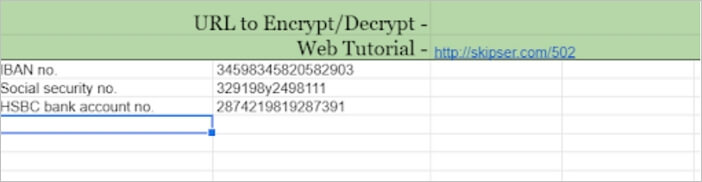
Etapa 3. Navegue até Ferramentas > Selecione o editor de script que será aberto em uma nova janela.
Etapa 4: Abra o menu suspenso ao lado de Implantações e clique na opção Gerenciar implantações.
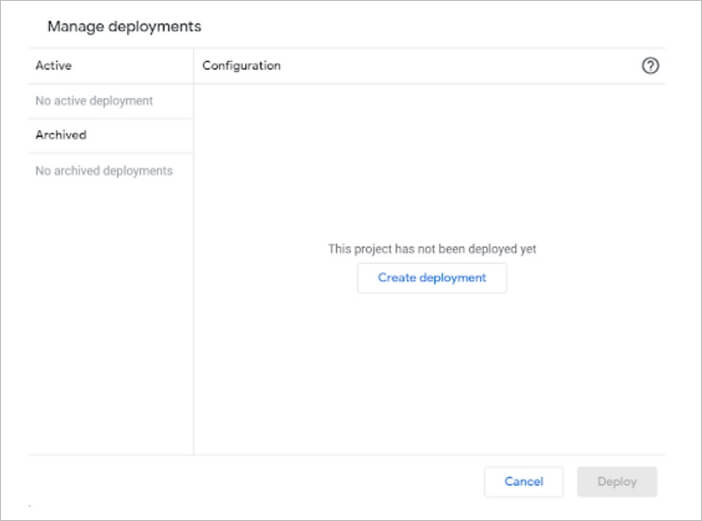
Etapa 5. Clique em Criar implantação na seção Configuração e clique no botão Implantar.
Etapa 6. Autorize seu acesso. Suas Planilhas/Documentos do Google são protegidos por senha. Tudo o que você precisa fazer agora é criptografar o Google Sheets/Docs para proteger seus arquivos. Para fazer isso, siga estas etapas:
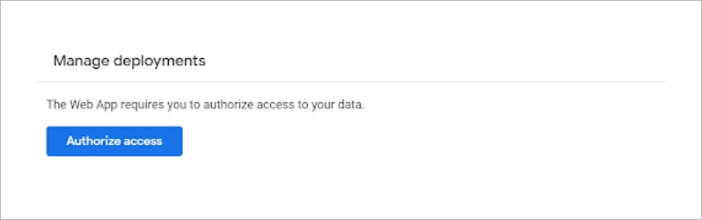
Etapa 1. Abra o modelo de planilha novamente.
Etapa 2. No menu superior, clique para abrir a opção "Proteger Arquivos".
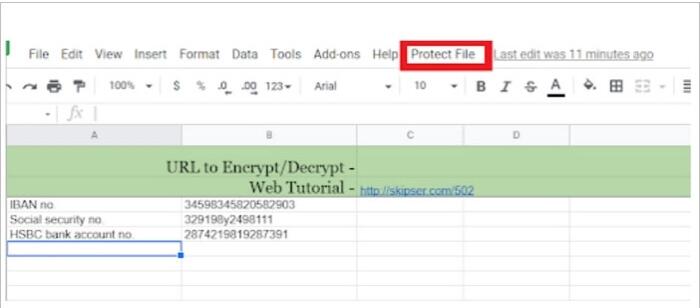
Etapa 3. Um menu suspenso aparecerá na tela e selecione a opção para criptografar os arquivos.
Etapa 4. Outra janela pop-up aparecerá na tela; digite uma senha para proteger seu arquivo e clique em OK. Além disso, agora você precisa digitar a mesma senha sempre que abrir o Planilhas Google.
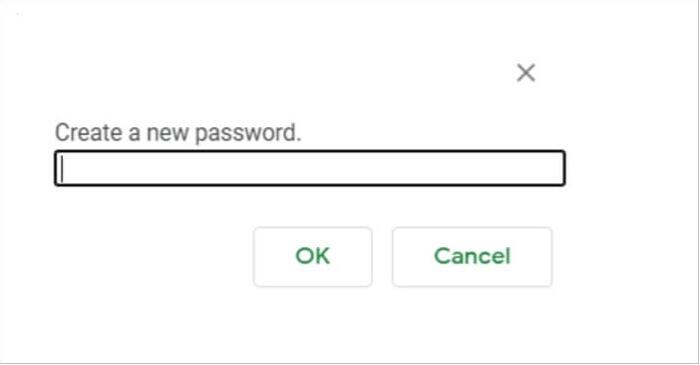
Como descriptografar o Documentos/Planilhas Google
Etapa 1. Abra o Documentos/Planilhas Google protegidos.
Etapa 2. No menu de navegação superior, clique na opção Proteger arquivos.
Etapa 3. Selecione Descriptografar arquivos.

Etapa 4. Digite sua senha na janela pop-up.
Etapa 5. Agora você pode visualizar e editar seu arquivo.
2: como criptografar o Documentos/Planilhas Google antes de fazer upload
Se você for usuário do Microsoft Word ou Adobe Acrobat, terá a criptografia integrada do software. Você pode proteger seus arquivos com senha rapidamente e enviá-los facilmente para o Google Drive.
Usando o Microsoft Word, você pode criptografar o Google Sheets/Documents da seguinte forma:
Etapa 1. Abra o documento que deseja proteger com senha > Vá para o menu Arquivo > guia Informações > selecione Proteger documento > Criptografar com senha.

Etapa 2. Digite uma senha para proteger seus arquivos e reconfirme.
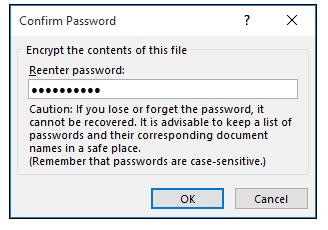

Para o Adobe Acrobat, proteger arquivos PDF com senha antes de carregá-los no Google Drive também é simples. As etapas para criptografar um arquivo com o Acrobat são:
Etapa 1. Abra o arquivo PDF > escolha Ferramentas > Proteger > Criptografar > Criptografar com senha.

Etapa 2. Clique em Sim e digite uma senha para proteger seus arquivos.
Etapa 3. No menu suspenso, selecione uma versão compatível do Acrobat.
Etapa 4. Digite a senha de sua escolha novamente e pronto.
